首先打开 RabbitMQ 官网,点击 Get Started(开始)

点击 Download + Installation(下载+安装)。
 这里提供了两种方式进行安装,我们使用第二种方法。
这里提供了两种方式进行安装,我们使用第二种方法。
- 使用 chocolatey
- 以管理用户身份使用官方安装程序
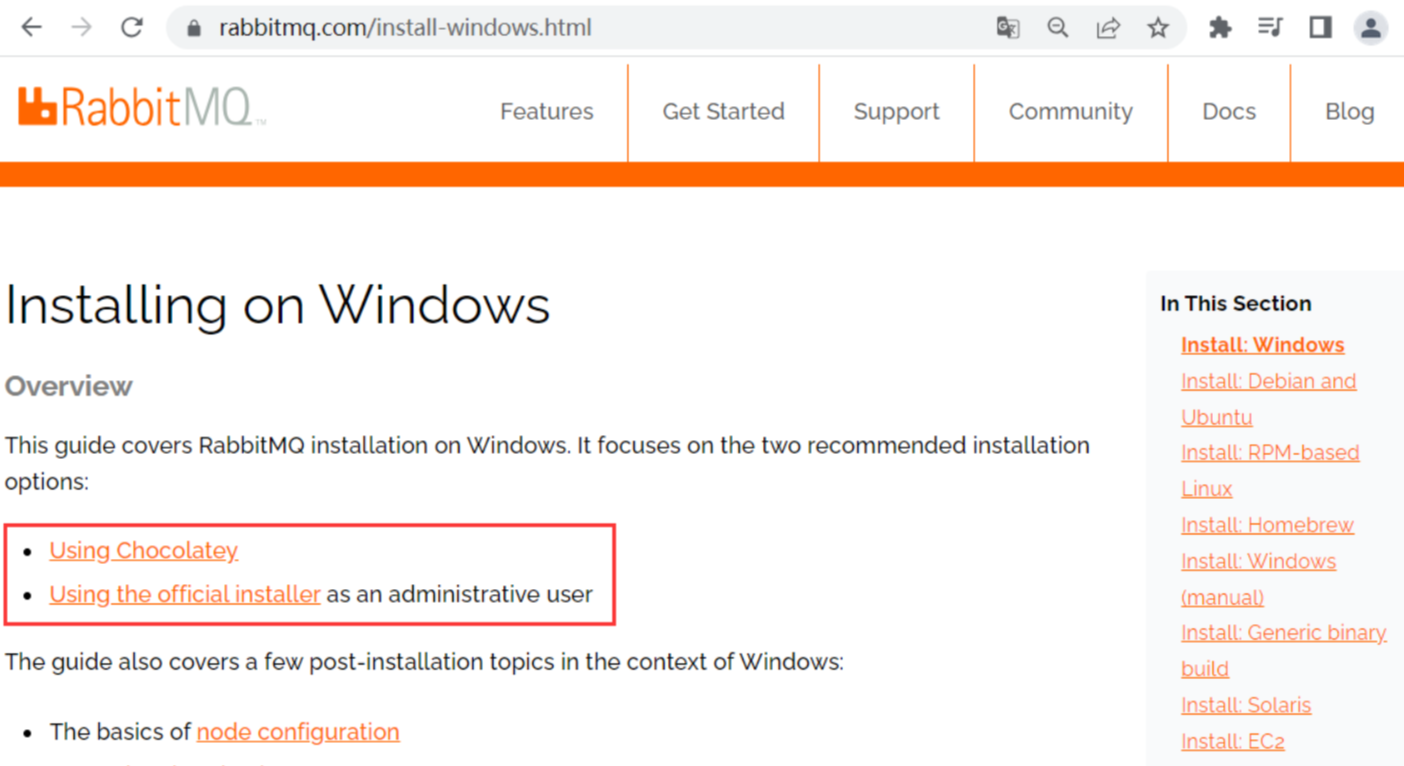
往下滑,第二种方法需要 Erlang 的依赖,下载最新版 Erlang 26.0;
点击 Erlang 25.3 → Download Windows installer(下载 Windows 安装程序)。
- Erlang:就像 C++ 和 Java 一样,也是一种编程语言,虽然它的应用相对较小众。然而,它的一大优势在于其出色的性能。
点击Erlang 26.0直接下载。
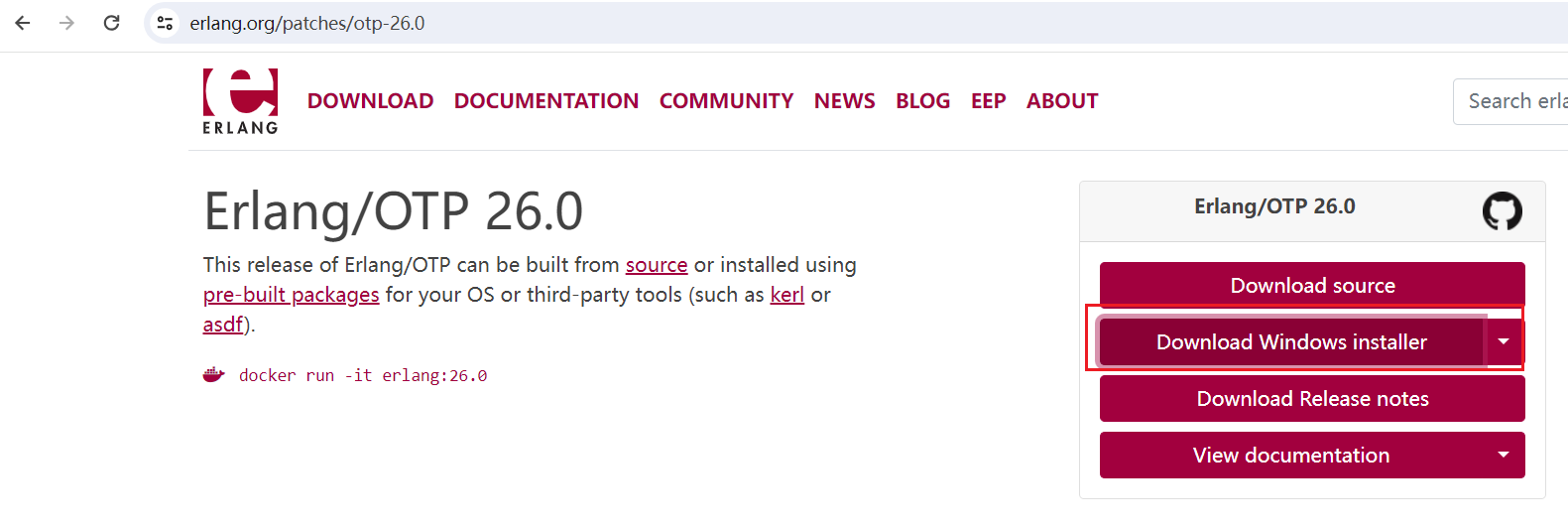
找到下载好的文件,直接一直下一步安装。
依赖安装完毕,就可以安装 RabbitMQ 了
下载最新版的 rabbitmq 3.13.0。
因为是国外地址访问可能比较慢

找到下载好的程序,双击打开。一直下一步直接安装。
安装完成后
win + r 输入services.msc
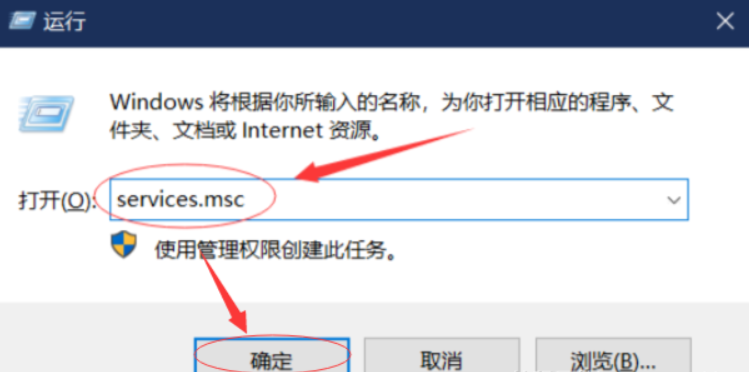
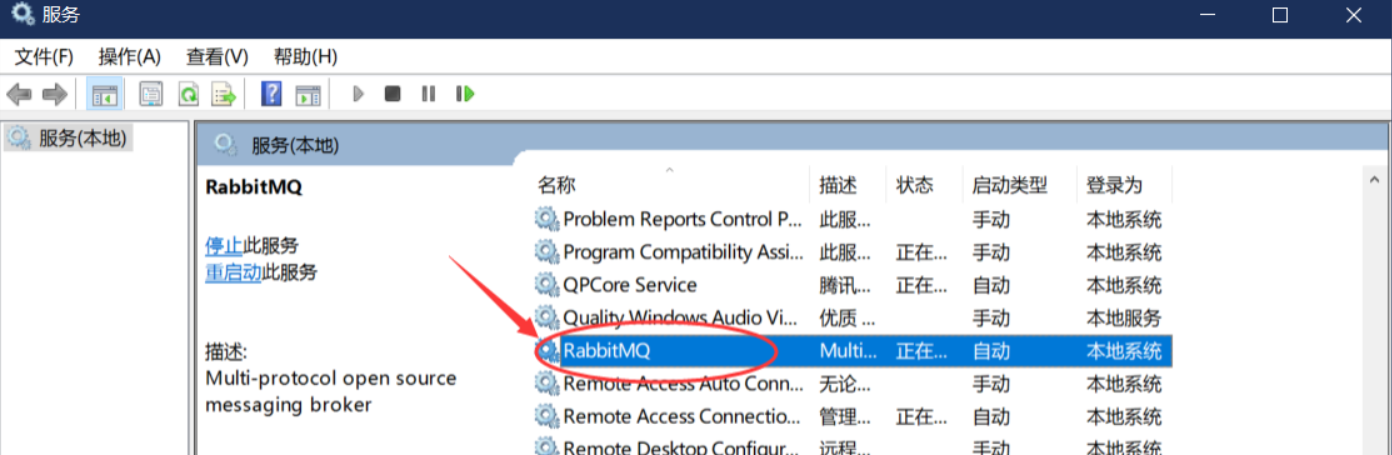
找到安装 RabbitMQ 路径的位置,进入sbin目录,这里面都是 RabbitMQ 的执行脚本。
- rabbitmq-server.bat:操作 RabbitMQ 服务器相关的命令。
- rabbitmq-plugins.bat:用来安装 RabbitMQ 的插件。


将命令粘贴到此处,回车,显示已经启动了,并配置了一些插件。
rabbitmq-plugins.bat enable rabbitmq_management 
这里显示要重新启动后才生效,输入以下命令。
# 关闭服务
net stop rabbitmq
# 开启服务
net start rabbitmq 如果出现报错,说明需要以管理员身份运行
找到命令提示符,右键

进入到之前安装rabbitMQ/sbin的位置,重新启动
访问 http://localhost:15672,默认用户名密码都是 guest(文档有说明),点击Login

安装完成
注意:如果你打算在自己的服务器上部署 RabbitMQ,你必须知道在默认设置下,使用 guest 账号是无法访问的。为何会这样呢?原因在于系统安全性的需求。如果你想从远程服务器访问管理面板,你需要创建一个新的管理员账号,不能使用默认的 guest 账号,否则会被系统拦截,导致无法访问或登录。
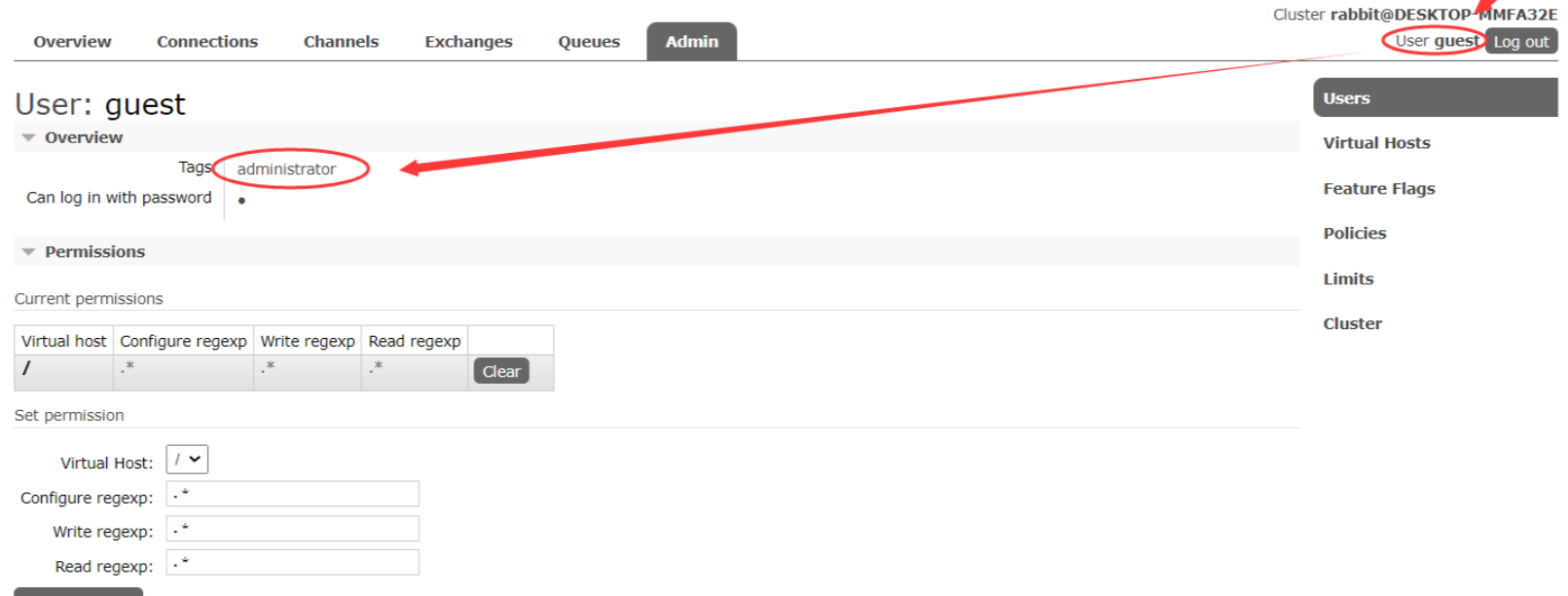
点击右侧的 User guest,会发现该用户拥有管理员权限,但这仅限于本地访问。如果你直接上线并使用默认的管理员权限,你可以想象可能出现的问题。比如,攻击者可能会扫描你服务器的端口,并不断尝试用 guest 账号登录。一旦找到一个开放的端口并用 guest 登录,攻击者就可以入侵你的服务器,然后在消息队列中不断添加消息,填满你的服务器硬盘。因此,为了安全,系统默认关闭了 guest 账号的远程访问权限,这也是官方出于安全考虑的措施。关于如何创建管理员账号,在这里就不演示,可以参考官方文档进行操作 —— 官方文档的 Adding a User。